Как настроить результаты теста?
В Марквиз есть возможность показывать посетителю результаты теста в зависимости от его ответов:
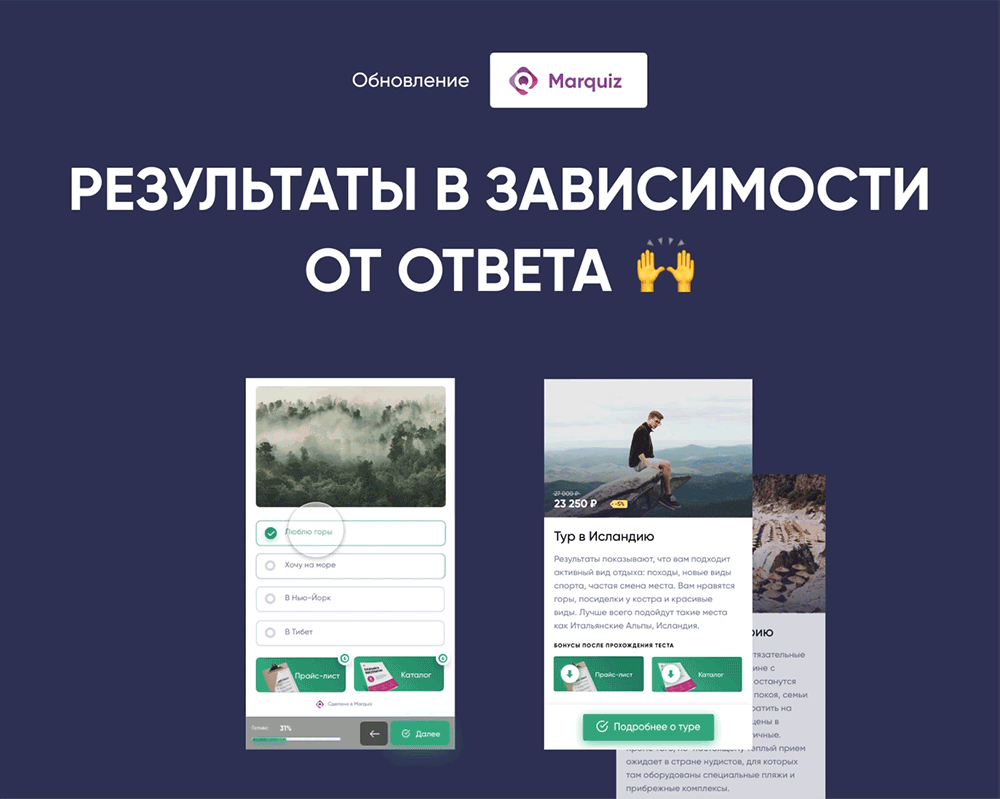
Результаты можно показывать или до формы контактов или после.
При настройке до формы контактов результат будет являться призывом посетителя к действию - оставить контакты. После формы - бонусом, ради которого придётся заполнить форму.
Если результат показывается после формы, то можно настроить переадресацию на страницу вашего сайта.
Результаты можно показывать в зависимости от точных ответов или набранных баллов. Как настроить баллы, вы можете узнать здесь.
Создание результатов:
Перейдите на вкладку "Результаты" в редакторе квиза и кликните на "создать результаты".
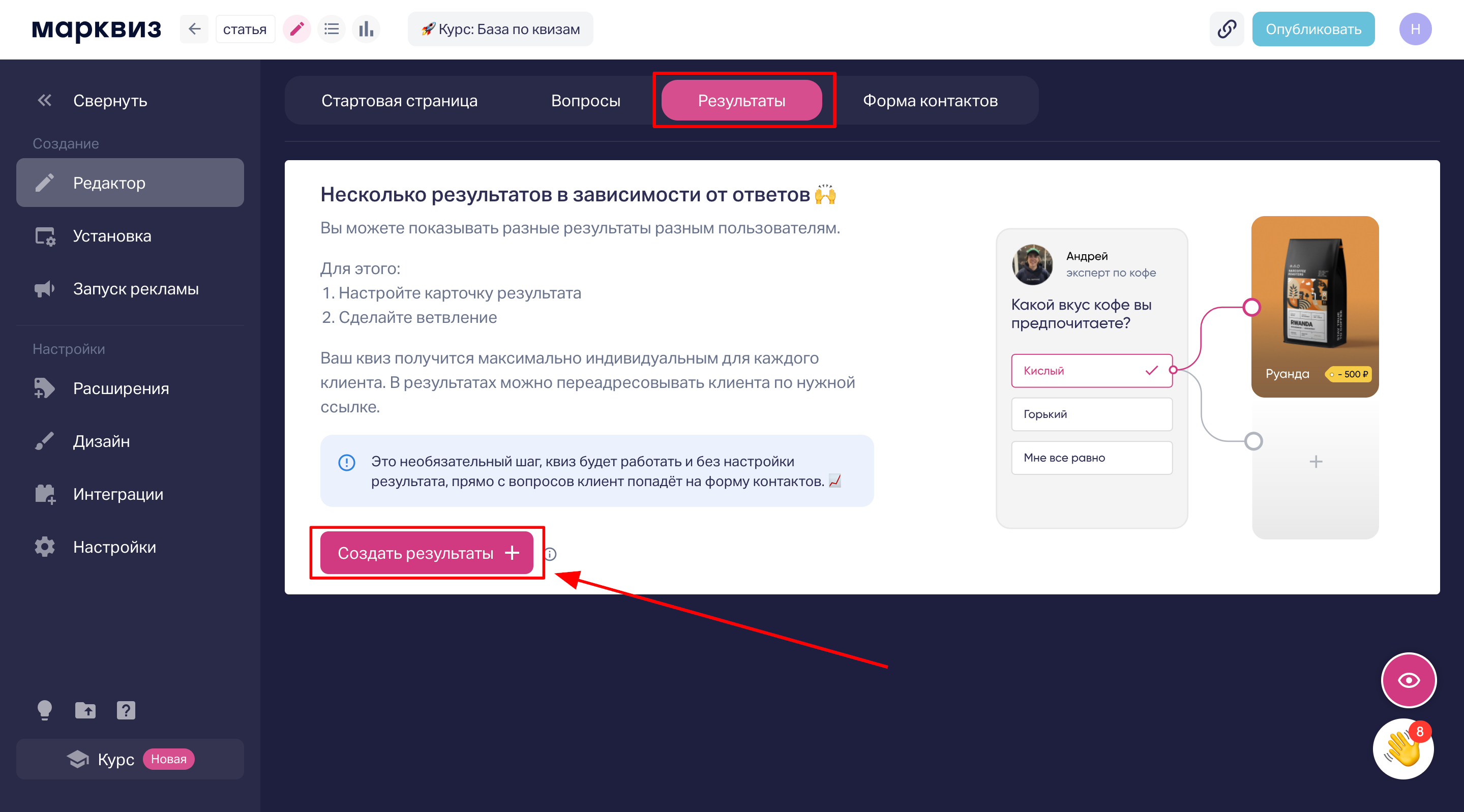
Затем выберите тип результата (контент/переадресация), и настройте результат.
Обязательны к заполнению только заголовок и описание, стоимость и изображение добавляются опционально. Кроме того, если у вас результат показывается после формы контактов, то вы можете заполнить название кнопки и ссылку, куда она будет вести.
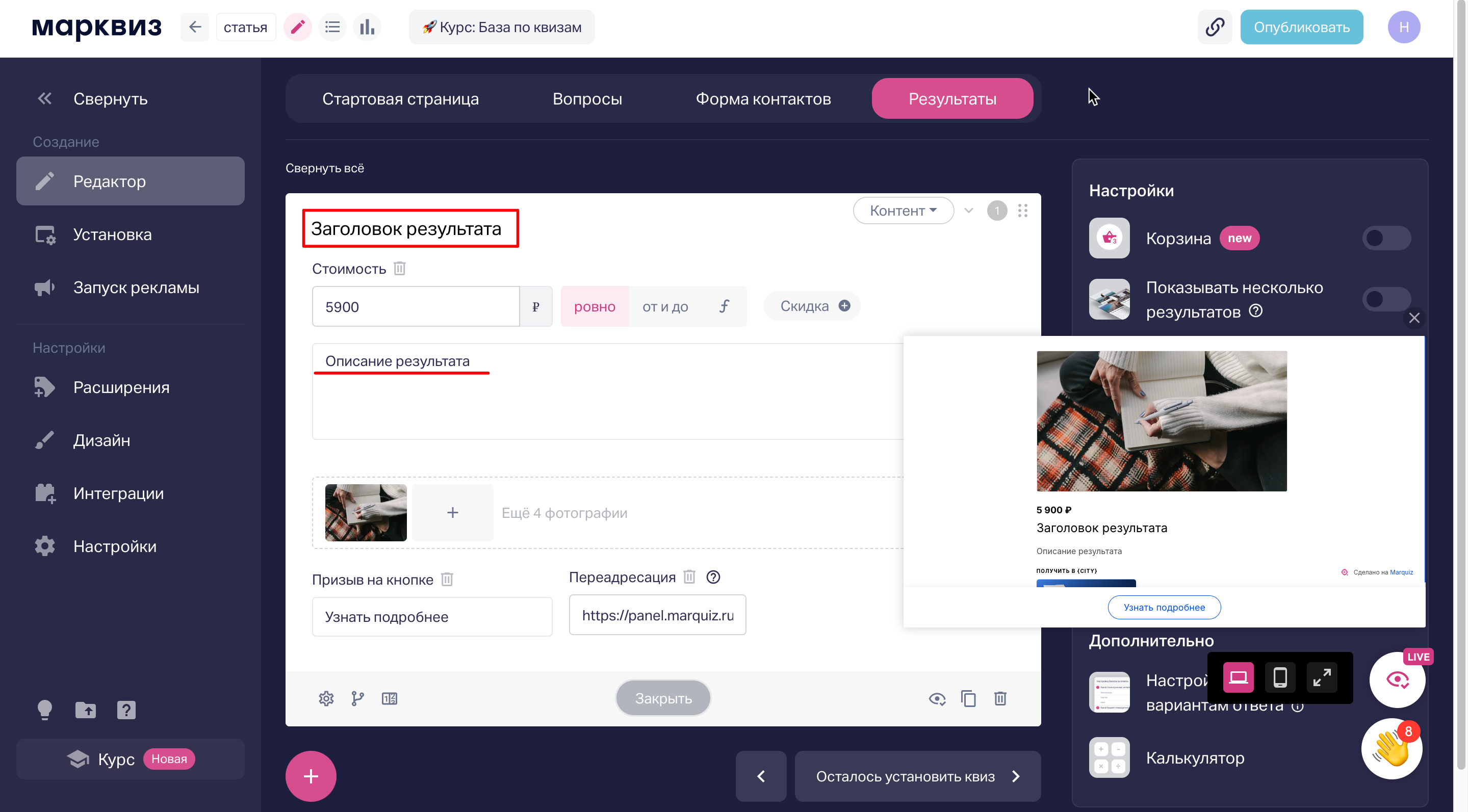
Как работает логика выбора результата:
Выбирается тот результат, у которого совпало максимальное количество условий. Если у двух результатов количество совпадений одинаковое, то выбирается верхний (результаты расположены в порядке приоритета).
Если ни один результат не подошёл, то будет показана надпись "Пропустили результаты, потому что не получилось их рассчитать автоматически 🙊". Это нехорошо, поэтому лучше создать один результат по умолчанию, который будет показываться, если у остальных условия не совпали. Для этого просто оставьте условия у него пустыми.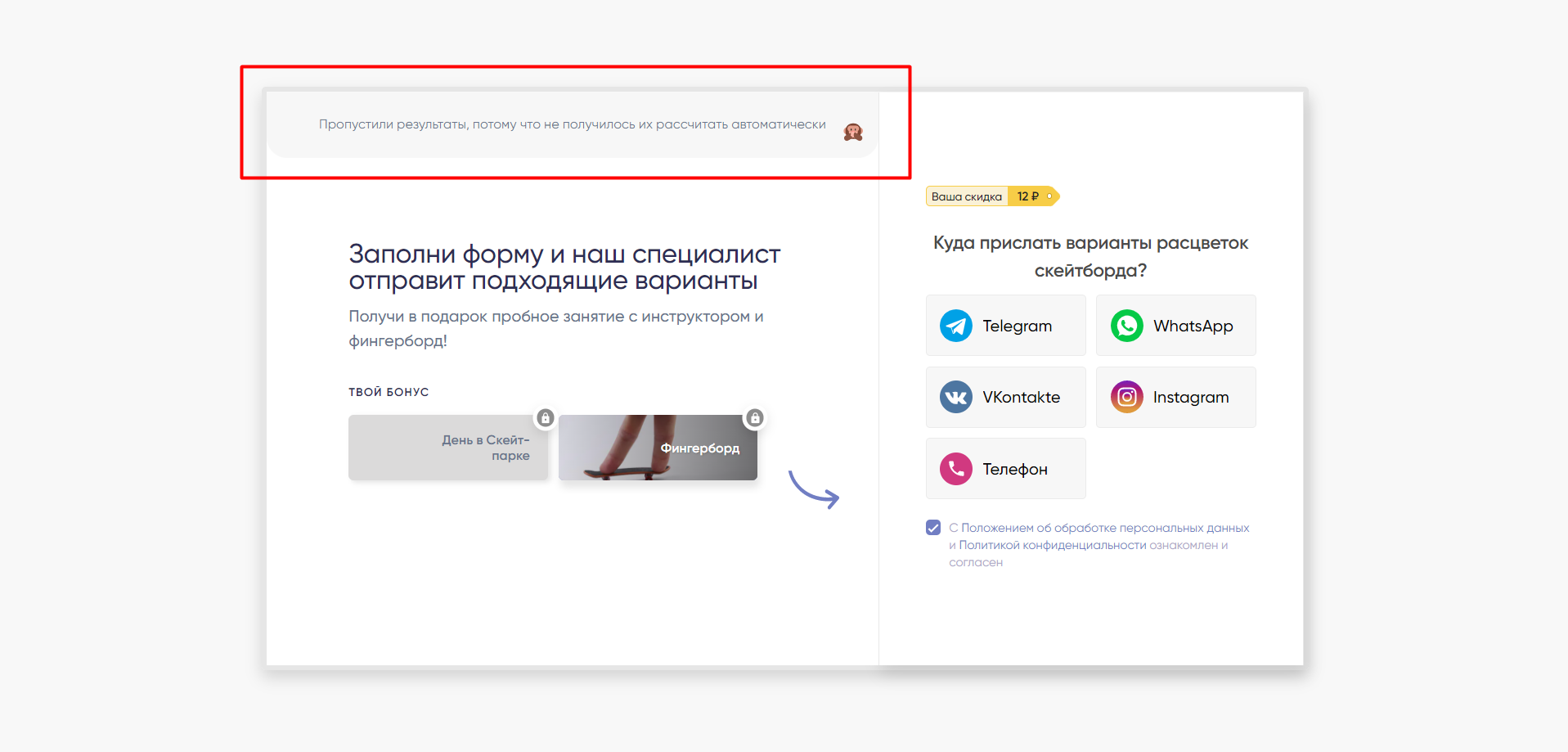
Другой кейс: можно сделать один результат для всех ответов и просто использовать его для призыва к действию. В этом случае, у результата тоже не нужно создавать условий.
Секрет: чтобы удобно настроить результаты и проверить их условия, включите показ результатов до формы контактов. Как всё начнёт работать как подобает, переключайте показ на "после формы" (если это необходимо).
Как настроить условия:
У результата кликните по кнопке "Логика ветвления". В всплывающем окне, кликните по "Добавить условие". Выберите нужный вопрос и ответ, подходящий для этого результата:
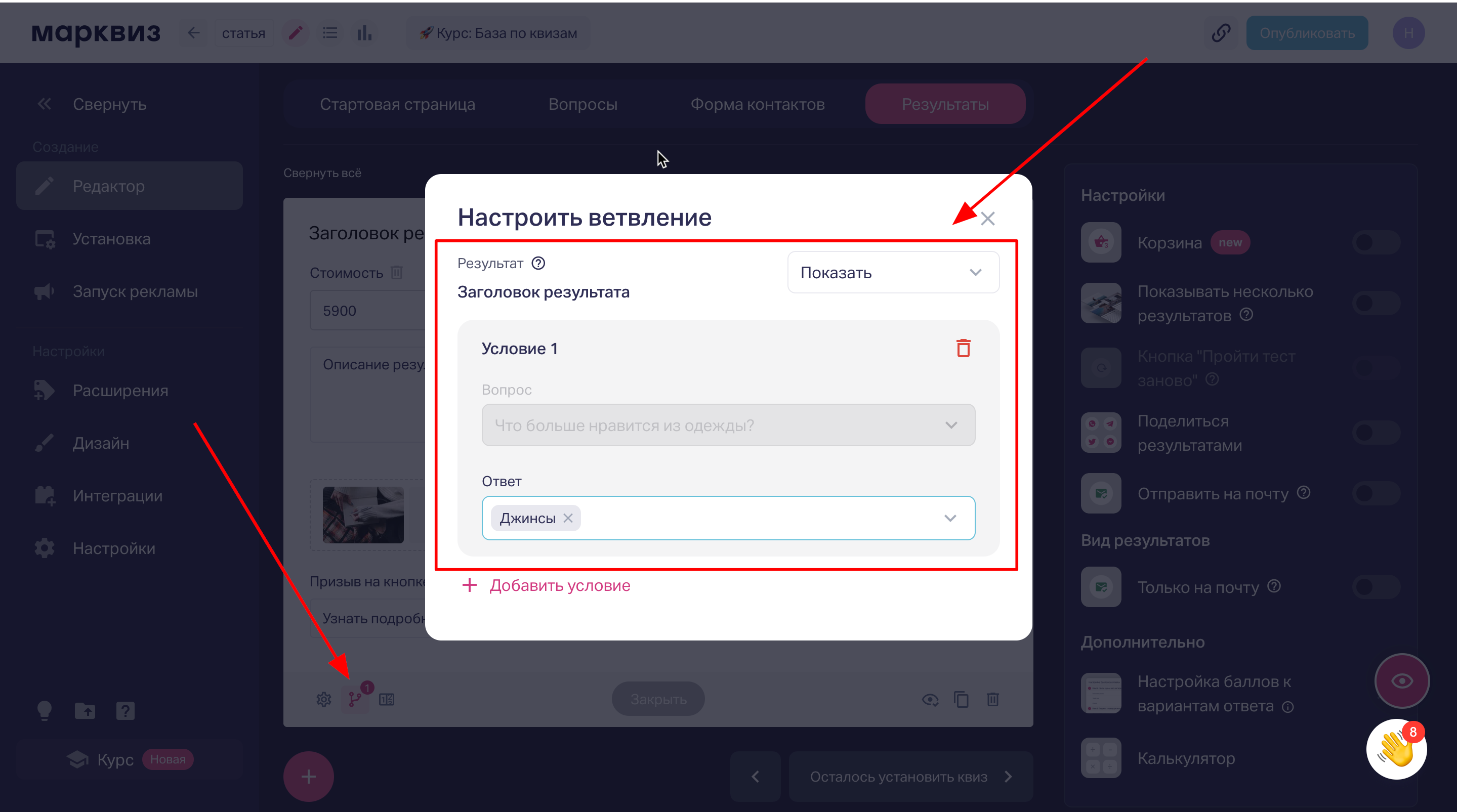
Можно создать несколько условий, чтобы результат зависел от ответов на несколько вопросов. При этом можно выбрать, все ли условия обязательные или достаточно выполнение хотя бы одного условия:
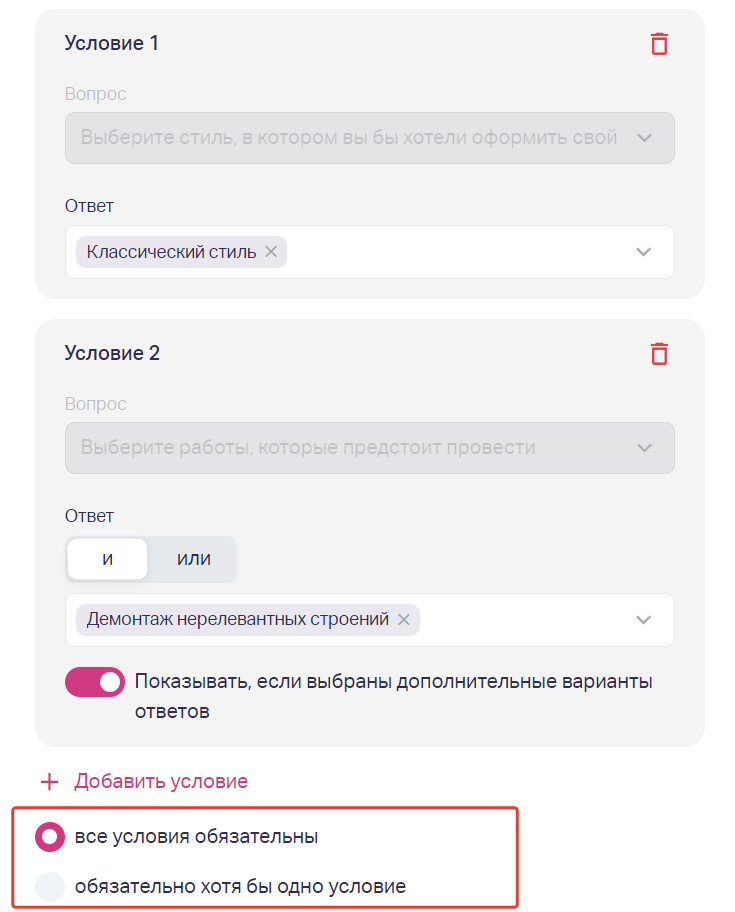
Вопросы с выбором нескольких вариантов:
Выберите несколько ответов, от которых зависит результат: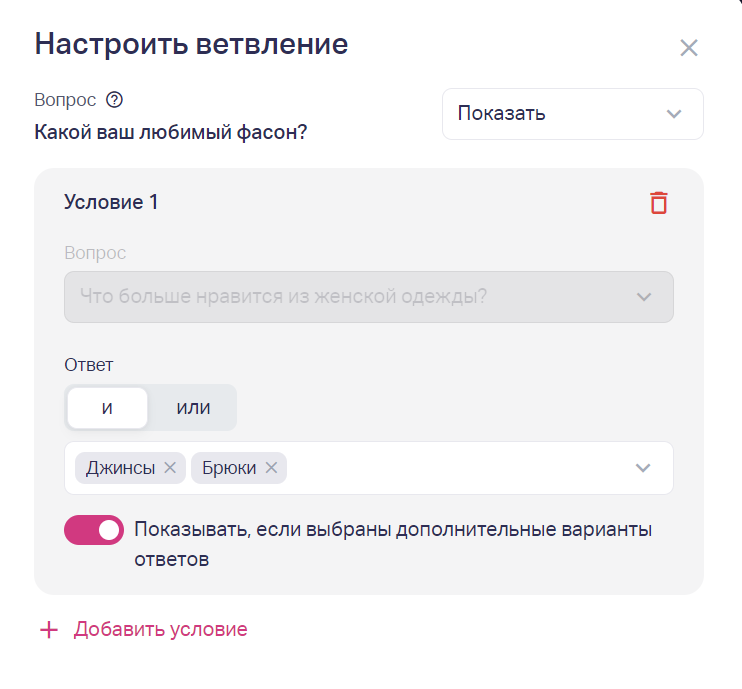
Если условия появления зависят от вопроса с возможностью выбора нескольких вариантов ответа, то возможно указать следующие условия:
- «И» – вопрос будет показан, если выбраны указанные варианты ответов;
- «ИЛИ» – вопрос будет показан, если выбран любой из указанных ответов;
- «Показывать, если выбраны дополнительные варианты ответов» – При включении данной функции, кроме выбранного варианта ответа, пользователь может выбрать и другие ответы и данный вопрос появится.
Рассмотрим на примере:
Какой цвет вам больше нравится?
- Красный
- Черный
- Синий
В условиях результата выбраны красный и черный.
Если не стоит галочка "Показывать, если выбраны дополнительные варианты ответов":
И: результат будет показан, если выбран и красный, и черный;
ИЛИ: результат будет показан, если выбран красный или черный;
Если посетитель выберет синий, то результат показан не будет.
Если галочка "Показывать, если выбраны дополнительные варианты ответов" стоит:
И: результат будет показан, если выбран красный и черный, и возможно, синий
ИЛИ: результат будет показан, если выбран красный, и возможно, синий, или черный и возможно, синий.
Если что-то осталось непонятным, пишите нам в чат на главной странице сайта, поможем разобраться :)
